要让#%#$#%@%@%$#%$#%#%#$%@_e2fc++805085e25c9761616c00e065bfe8在调试时自动保存文件,需将files.autosave设置为afterdelay并配置files.autosavedelay为500毫秒,同时可启用editor.formatonsave实现保存时自动格式化;2. 配置launch.json文件需在项目根目录的.vscode文件夹中创建该文件,设置version、configurations数组,指定name、type、request、program等关键字段以匹配项目语言和入口文件;3. 在vscode中通过点击行号设置断点,使用调试面板的continue、step over、step into、step out控制执行流程,并可通过右键断点设置条件断点或添加函数断点;4. 常见调试问题如无法启动调试器应检查launch.json配置及调试环境安装情况,断点无效需确认代码已保存且断点位于可执行行,变量显示异常可检查作用域或禁用优化,调试器卡死可排查死循环或更新工具版本;5. 可通过安装debugger for chrome、python、c/c++、javascript debugger (nightly)、live server等插件增强调试功能,提升开发效率。
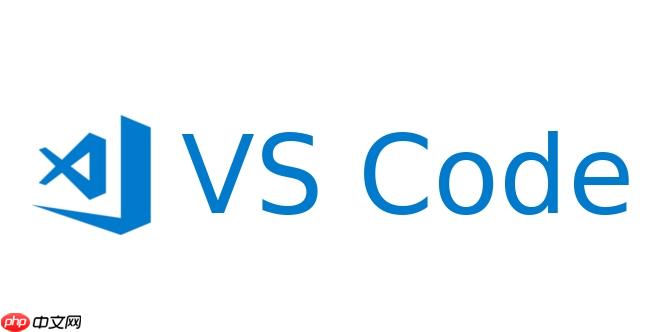
VSCode调试时自动保存修改的代码文件,可以有效避免因忘记保存而丢失调试过程中的修改。
解决方案:
要让VSCode在调试时自动保存文件,你需要修改VSCode的设置。打开VSCode的设置(可以通过
文件
首选项
设置
Ctrl + ,
files.autoSave
files.autoSave
off
afterDelay
files.autoSaveDelay
onFocusChange
onWindowChange
推荐设置为
afterDelay
除了
files.autoSave
editor.formatOnSave
true
例如,你可以在
settings.json
{
"files.autoSave": "afterDelay",
"files.autoSaveDelay": 500,
"editor.formatOnSave": true
}这样,VSCode会在你停止编辑500毫秒后自动保存文件,并在保存时自动格式化代码。
配置完成之后,在调试过程中,就无需手动保存文件了,VSCode会自动帮你完成。
如何配置launch.json文件以支持调试?
在VSCode中调试代码,通常需要配置
launch.json
首先,确保你的项目根目录下有一个
.vscode
.vscode
launch.json
launch.json
{
"version": "0.2.0",
"configurations": [
{
"name": "Debug (Your Program)",
"type": "node", // 或者其他调试器类型,比如"python", "cppdbg"等
"request": "launch",
"program": "${workspaceFolder}/your_program.js", // 要调试的程序入口文件
"console": "integratedTerminal", // 控制台输出位置
"args": [], // 传递给程序的参数
"env": {}, // 环境变量
"cwd": "${workspaceFolder}" // 工作目录
}
]
}version
launch.json
configurations
name
type
node
python
cppdbg
request
launch
attach
program
${workspaceFolder}console
integratedTerminal
externalTerminal
args
env
cwd
根据你的项目,修改
type
program
args
type
python
program
配置完成后,点击VSCode的调试按钮(或者按
F5
如何使用VSCode的断点进行调试?
断点是调试过程中非常重要的工具。通过设置断点,你可以让程序在指定的行暂停执行,然后检查变量的值、调用堆栈等,帮助你找到代码中的问题。
在VSCode中设置断点非常简单。只需要在代码的左侧点击行号,就可以在该行设置一个断点。断点会以一个红色的圆点表示。
你可以设置多个断点,让程序在多个位置暂停执行。
当程序执行到断点时,VSCode会自动暂停程序的执行,并显示调试面板。在调试面板中,你可以:
查看变量的值:在
VARIABLES
查看调用堆栈:在
CALL STACK
控制程序的执行:你可以使用
Continue
Step Over
Step Into
Step Out
Continue
Step Over
Step Into
Step Out
通过灵活使用断点和调试面板,你可以深入了解程序的执行过程,快速找到并修复代码中的问题。
除了手动设置断点,VSCode还支持条件断点和函数断点。
Edit Breakpoint
Debug
BREAKPOINTS
+
如何解决VSCode调试时遇到的常见问题?
在VSCode调试过程中,可能会遇到各种各样的问题。这里列举一些常见问题和解决方法:
无法启动调试器:
launch.json
type
program
查看
输出
断点无效:
变量值显示不正确:
调试器卡死或崩溃:
另外,善用搜索引擎和社区论坛,可以帮助你找到更多问题的解决方法。例如,在Stack Overflow上搜索相关问题,或者在VSCode的GitHub仓库中提交issue。
如何利用VSCode插件增强调试体验?
VSCode有丰富的插件生态系统,可以帮助你增强调试体验。这里推荐一些常用的调试插件:
安装插件很简单。只需要在VSCode的扩展商店中搜索插件名称,然后点击
安装
安装完成后,根据插件的说明文档进行配置。有些插件可能需要你修改
launch.json
通过使用这些插件,你可以大大提高调试效率,更好地理解你的代码。
例如,使用Debugger for Chrome插件,你可以直接在VSCode中设置断点,然后启动Chrome浏览器调试你的前端代码。当你修改代码并保存时,浏览器会自动刷新,你可以实时看到修改后的效果。
总而言之,VSCode是一个非常强大的调试工具,通过合理配置和使用插件,你可以轻松调试各种类型的代码,快速找到并修复代码中的问题。
以上就是VSCode如何设置调试时自动保存修改的代码文件 VSCode调试自动保存代码的新颖配置技巧的详细内容,更多请关注php中文网其它相关文章!

每个人都需要一台速度更快、更稳定的 PC。随着时间的推移,垃圾文件、旧注册表数据和不必要的后台进程会占用资源并降低性能。幸运的是,许多工具可以让 Windows 保持平稳运行。

Copyright 2014-2025 https://www.php.cn/ All Rights Reserved | php.cn | 湘ICP备2023035733号